Cómo funcionan las notas bloqueadas en iPhone, iPad y Mac
21 junio, 2020¿Mi iPhone admitirá iOS 14?
27 junio, 2020Cómo usar las características de administración de batería en tu Mac
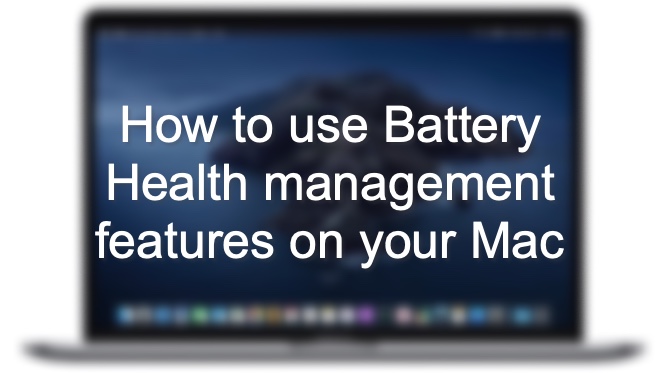
Si bien hay bastantes (incluido yo mismo) que actualizan su iPhone anualmente, no se puede decir lo mismo de un MacBook. Independientemente del tipo de MacBook que use, lo más probable es que sea un caballo de trabajo para usted en los próximos años. Por eso es extremadamente importante aprovecharlo al máximo, incluida la gestión del estado de la batería.
Lectura relacionada
Cuando se lanzó macOS Catalina el año pasado, hubo muchos errores y problemas que han afectado a los usuarios. Muchos de estos se han solucionado, lo que permite a Apple centrarse en presentar nuevas funciones a las masas. El último de los cuales ha llegado con el lanzamiento de macOS Catalina 10.5.5.
¿Qué hay de nuevo en macOS Catalina 10.5.5?
Esta última actualización se centró mucho en solucionar una gran cantidad de problemas para los propietarios de MacBook. Algunas de estas correcciones de errores incluidas fueron:
- Soluciona un problema que puede evitar que los Recordatorios envíen notificaciones para recordatorios recurrentes
- Soluciona un problema que puede impedir la entrada de contraseña en la pantalla de inicio de sesión
- Se solucionó un problema para las computadoras Mac con el chip de seguridad Apple T2 en el que los altavoces internos pueden no aparecer como un dispositivo de salida de sonido en las preferencias de sonido
- Resuelve un problema por el cual la cámara incorporada puede no detectarse al intentar usarla después de usar una aplicación de videoconferencia
Sin embargo, Apple también se tomó el tiempo para presentar algunas características nuevas y útiles. Estos incluyen una nueva opción para llamadas grupales de FaceTime, lo que hace posible que los mosaicos de video no cambien de tamaño automáticamente cuando esa persona está hablando. Pero la nueva característica más grande se llama Battery Health Management.
¿Cuál es el propósito de la gestión de la salud de la batería?
Todas las MacBooks, al igual que nuestros iPhones y iPads, usan baterías de iones de litio. Y aunque la vida útil de la batería puede parecer sorprendente cuando obtiene su dispositivo por primera vez, con el tiempo, la batería se degrada a medida que se usa. Y ahora que estamos fuera de los días de gloria de las piezas reemplazables por el usuario, debe confiar en Apple para reemplazar su batería u obtener una completamente nueva.
Dado que no queremos reemplazar nuestras computadoras anualmente, es importante que la batería se mantenga el mayor tiempo posible. Battery Health Management es un paso en la dirección correcta para los usuarios que necesitan asegurarse de que sus computadoras duren los años venideros.
¿Cómo funciona Battery Health Management?
Apple hace un trabajo bastante directo al explicar cómo funciona esta nueva característica en macOS Catalina 10.5.5. Aquí hay una porción que explica lo que está sucediendo:
Según las mediciones que recopila, la gestión del estado de la batería puede reducir la carga máxima de la batería en este modo. Esto sucede según sea necesario para garantizar que la batería se cargue a un nivel optimizado para su uso, lo que reduce el desgaste de la batería y ralentiza su envejecimiento químico.
Esencialmente, macOS Catalina 10.5.5 analiza su uso, incluyendo qué aplicaciones se están ejecutando, qué procesos se están utilizando y más. Luego, toma esos datos analizados y ajusta automáticamente la capacidad de su batería a nivel de sistema.
Esto puede significar que su batería puede no durar todo el día sin estar conectada a la alimentación. Apple lo ha hecho por diseño, ya que Battery Health Management está diseñado para mejorar la longevidad a lo largo de los años de su batería, y no solo día a día.
Cómo desactivar la gestión del estado de la batería
De forma predeterminada, Apple ha activado la Gestión de la salud de la batería para todos los que han actualizado a la última versión de Catalina. Esto también significa que la función se habilitará automáticamente si compra un MacBook nuevo que Apple ya haya actualizado.
Como mencionamos anteriormente, es probable que el uso de esta función reduzca la duración de la batería diariamente. Apple pensó en aquellos a quienes no les importa o necesitan tanto jugo como sea posible y hace posible desactivar esta función.
- Abra la aplicación Preferencias del sistema en su Mac.
- Haga clic en Ahorro de energía .
- Seleccione Estado de la batería en la parte inferior.
- Alternar Gestión del estado de la batería .
- Toque Aceptar .
Ahora esto se apagará y no se volverá a encender automáticamente incluso después de un reinicio. En caso de que cambie de opinión, puede seguir los pasos anteriores para volver a activarlo.
¿Qué más puedes hacer para mejorar la duración de la batería de tu Mac?
No podemos enfatizar lo importante que es poder prolongar la vida útil de su MacBook, a menos que tenga la capacidad de actualizar cada año. Y además de estas nuevas características de Apple, hay algunas otras cosas que puede hacer.
Lo básico
- Reduce el brillo del teclado y la pantalla – Los teclados retroiluminados son increíbles y extremadamente útiles. Pero el poder tiene que venir de algún lado y el uso prolongado de teclas retroiluminadas agotará la batería. Lo mismo se puede decir para usar su pantalla incorporada con su brillo configurado al 100%. Lo más probable es que esto se pueda bajar y su batería se lo agradecerá.
- Desactiva las funciones que no se usan activamente – Como es el caso con tu iPhone o iPad, si no estás usando activamente dispositivos como Bluetooth o Wi-Fi, puedes desactivarlo. No habrá un aumento dramático en la duración de la batería, pero puede exprimir unos minutos preciosos si los apaga.
- Mantenga su MacBook actualizada con el último software – Fuera de las posibles vulnerabilidades, Apple lanza correcciones de errores que apuntan a mejorar el sistema operativo en su conjunto. Estas correcciones de errores pueden mejorar la duración de la batería, incluso si el registro de cambios de Apple no dice específicamente tanto. Así que siempre mantenga su MacBook actualizada a la última versión.
Opciones avanzadas
- Ajuste su configuración de Ahorro de energía – Desde el panel Ahorro de energía en Preferencias del sistema, puede ajustar una variedad de características. Estos incluyen el tiempo que tarda la pantalla en apagarse, apagar el disco duro cuando sea posible y habilitar Power Nap.
- Alternar conmutación automática de gráficos – Para algunos modelos de MacBook, hay dos tarjetas gráficas integradas (discretas e integradas) que ayudan con aplicaciones intensivas. Con esta función deshabilitada, la vida útil de la batería puede verse afectada ya que una GPU discreta consumirá más energía que la GPU integrada.
- Si enciende otros dispositivos, conecte su MacBook a una fuente de alimentación – Esta es bastante simple, especialmente si ha utilizado un cargador portátil para su iPhone o iPad. Si está utilizando su MacBook como cargador portátil, la batería se agotará mucho más rápido y podría quedarse sin carga en el momento incorrecto.
Conclusión
Ver a Apple hacer estos avances en un esfuerzo por mejorar macOS Catalina nos muestra algunas cosas. Primero, parece que muchos de los principales problemas que han afectado a los usuarios se han solucionado en gran medida. En segundo lugar, es un alivio que Apple ahora pueda centrarse en adiciones menores, pero importantes, para mejorar la experiencia general.
Será interesante ver lo que vendrá para la próxima versión de macOS, que debería aparecer durante la WWDC. Sin embargo, en silencio espero que Apple no lance una nueva versión este año y continúe proporcionando actualizaciones incrementales como Battery Health Management.
Andrew es un escritor independiente basado en la costa este de los Estados Unidos.
Ha escrito para una variedad de sitios a lo largo de los años, incluidos iMore, Android Central, Phandroid y algunos otros. Ahora, pasa sus días trabajando para una compañía de HVAC, mientras trabaja de escritor independiente por la noche.





